Tubi TV Kodi: كيفية تثبيت Tubi.TV على Kodi Leia و Krypton و Jarvis & FireStick
تعتبر إضافة Tubi TV Kodi محطة واحدة لجميع وسائل الترفيه حيث أنها تحتوي على أحدث الأفلام والبرامج التلفزيونية الشهيرة من جميع أنحاء العالم. تقدم هذه الإضافة أفلامًا وبرامج تلفزيونية من جميع الأنواع مثل Action و Comedy و Horror و Drama و Stand-up Comedy والمزيد.
يوصى بشدة باستخدام VPN على Kodi لضمان خصوصيتك على الإنترنت ولتوفير الوصول إلى المحتوى المقيد جغرافيًا.
تشتهر إضافة Tubi TV Kodi بتوفير تدفقات عالية الجودة لكل عنوان محتوى ولا تخيب أمل مستخدميها من خلال تعطلها أو إظهار الأخطاء ، وبالتالي من بين أفضل إضافات kodi.
مستودع Tubi Kodi Addon
تتوفر وظيفة TubiTV Kodi من خلال مستودع Diamond Wizard Repository ، الذي يستضيف بعض إضافات Kodi الشائعة الأخرى مثل Cartoon Network و Vortex وشوكة Exodus الجديدة ؛ إضافة فيلم مسرح زبدة كودي. عنوان URL للمستودع هو: http://repo.rubyjewelwizard.com/INSTALL_DIAMOND_REPO/repository.Diamond-Wizard-Repo-3.3.9.zip
كيفية تثبيت Tubi TV على Kodi Leia و Krypton
يمكن تثبيت ملحق Tubi TV Kodi بسهولة على الإصدار 17.6 من Kodi Krypton في دقيقتين فقط ، باتباع الخطوات التالية:
- افتح كودي على جهازك > انقر فوق الترس أيقونة (إعدادات) من الصف العلوي للعمود الأيمن.
- ستظهر نافذة جديدة ، انقر فوق مدير الملفات اختيار.
- الآن ، انقر مرتين على أضف المصدر > سينبثق مربع حوار مع شريط العنوان وحقل الاسم ، انقر فوق <لا يوجد> واكتب هذا عنوان URL “http://repo.rubyjewelwizard.com/” ثم انقر فوق حسنا > ضع اسمًا لعنوان URL هذا كـ “الماس’ وانقر حسنا > انقر الآن حسنا وسيغلق مربع الحوار.
- عد إلى قائمة Kodi الرئيسية > انقر فوق أضف–ons من العمود الأيسر.
- اضغط على “رمز المربع“الموجودة في الزاوية اليسرى العليا > ستظهر نافذة جديدة بقائمة من الخيارات ، انقر فوق التثبيت من ملف مضغوط > تحديد الماس > انقر INSTALL_DIAMOND_REPO / > ثم اضغط على مستودع. الماس معالج Wepo.zip > انتظر ظهور الإخطار.
- انقر فوق التثبيت من المستودع > تحديد الماس معالج الريبو > انقر فوق إضافات الفيديو > انقر فوق TUBITV
- نجاح تثبيت وانتظر حتى يتم تمكين الوظيفة الإضافية ، سترى إشعارًا عند انتهاء التثبيت.
كيفية تثبيت Tubi TV Kodi على الإصدار 16 أو أعلى من Jarvis
إذا كنت تستخدم إصدار Jarvis verison من Kodi ، فاتبع الخطوات التالية لتثبيت أفلام Tubi TV المجانية التي تتدفق من خلال إضافة Kodi:
- افتح كودي.
- انقر فوق النظام.
- انقر فوق ملف مدير.
- نقرتين متتاليتين أضف مصدر.
- انقر لا يوجد واكتب هذا URL http://repo.rubyjewelwizard.com/ > انقر منجز > أكتب اسم ‘الماس’ > انقر منجز > انقر فوق موافق.
- ارجع إلى Kodi القائمة الرئيسية.
- انقر النظام مرة أخرى > انقر فوق أضف–ons.
- انقر فوق تثبيت من عند الرمز البريدي ملف.
- مرر لأسفل وحدد “الماس’ > انقر فوقالماس معالج ساحر. zip.
- انقر الآن تثبيت من عند مخزن.
- افتح الماس معالج الريبو > اذهب إلى فيديو أضف–ons
- انقر فوق TUBITV.
- نجاح تثبيت > انتظر الإخطار.
كيفية تثبيت Tubi TV Kodi على Fire Stick
يمكنك استخدام الوظيفة الإضافية الرائعة Tubi TV Kodi على جهاز FireStick الخاص بك أيضًا ، ولكن سيتعين عليك تثبيت Kodi على FireStick.
بعد تثبيت Kodi على FireStick ، اتبع هذه الخطوات وقم بتثبيت الوظيفة الإضافية Tubi.TV Kodi لبث أفضل محتوى مع أفضل جهاز بث مع أفضل vpn لـ firestick.
- افتح كودي تطبيق على Fire Stick
- افتح خيارات للمطور > قم بتشغيل ADB Debugging and Apps من مصادر غير معروفة.
بعد ذلك ، اتبع إجراء تثبيت TubiTV على الإصدار 17.6 من Kodi Krypton ، المذكور سابقًا في هذا الدليل. الإجراء من هذه النقطة على الأجنحة مشابه.
تنزيل Tubi TV Kodi
- قم بتنزيل الملف المضغوط من Tubi TV Kodi على جهازك
- يركض كودي > افتح أضف–ons
- اضغط على “رمز المربع” > تحديد التثبيت من ملف مضغوط اختيار > افتح ال تحميل ملف مضغوط عن طريق تصفح النظام الخاص بك > انتظر الإخطار.
- تحديد التثبيت من المستودع > افتح الماس معالج الريبو > اذهب إلى إضافات الفيديو مجلد > تحديد
- انقر تثبيت >انتظر الإخطار.
هذا هو إجراء التنزيل المباشر لـ Tubi TV لإصدار Kodi Leia إصدار كريبتون 17.6 وإصدار Kodi Leia 18. إنه بالفعل أبسط إجراء تثبيت لأي وظيفة إضافية لجهة خارجية.
توبي TV أسفل / لا يعمل / أخطاء / إصلاحات
يعد Tubi TV إضافة ممتازة من حيث الأداء ولم يثر المستخدمون مخاوف كثيرة بشأن الخطأ والمشكلات. ومع ذلك ، قد تواجه خطأين أثناء استخدام هذه الوظائف الإضافية ويجب أن تعرف كيفية التعامل معها.
تحقق من خطأ السجل
يظهر خطأ سجل الاختيار عادة عندما تكون ذاكرة التخزين المؤقت للنظام وبيانات الواجهة الخلفية مكدسة عالية. ليس من الخطأ أن تخافوا ويمكن إصلاحه بسهولة تامة.
إصلاح
إذا واجهت هذا الخطأ ، فقم بمسح ذاكرة التخزين المؤقت للنظام وبيانات الواجهة الخلفية الأخرى من قائمة الإعدادات وإعادة تشغيل Kodi. إذا لم يؤد ذلك إلى حل مشكلتك ، فحاول إعادة تثبيت الوظيفة الإضافية.
لا يوجد تيارات متوفرة
هذا خطأ شائع تمت ملاحظته في كل ملحق Kodi لدفق الفيديو تقريبًا. ينبثق هذا الخطأ أثناء محاولة الوصول إلى عنوان المحتوى من أي فئة محتوى. يظهر هذا الخطأ إما لأن عنوان المحتوى الذي تحاول الوصول إليه هو إصدار جديد ، وهذا هو السبب في أن مجموعات البث الخاصة به غير متاحة عبر الإنترنت أو أن الوظيفة الإضافية تفشل في حذف الروابط من الموفرين.
إصلاح
أصلح هذا الخطأ عن طريق تحديث وظيفة Kodi الإضافية ، لأنه عندما تقوم بتحديث وظيفة إضافية ، يتم تحديث مكتبتها أيضًا مع موفريها. بعد تحديث الوظيفة الإضافية ، امسح ذاكرة التخزين المؤقت للوظيفة الإضافية حتى تتمكن الوظيفة الإضافية من إلغاء الروابط بشكل أفضل. من المفترض أن يؤدي ذلك إلى إصلاح الخطأ “بلا مسارات”.
استنتاج
Tubi TV هو إضافة Kodi رائعة للمشاهدين بسبب تنوع المحتوى الذي يقدمه. فقط عدد قليل من إضافات Kodi توفر الترفيه المتواصل بمثل هذه الميزات الرائعة. جربت الوظيفة الإضافية بنفسي وقد توصلت إلى استنتاج مفاده أن هذه الوظيفة الإضافية مذهلة من حيث السرعة وإمكانية الوصول.
يتم تثبيت الوظيفة الإضافية بسلاسة وتعمل بشكل جيد ، ولم تتم مواجهة أي خلل أو تأخر. بشكل عام ، إنها إضافة رائعة في مكتبة إضافات Kodi الخاصة بك.





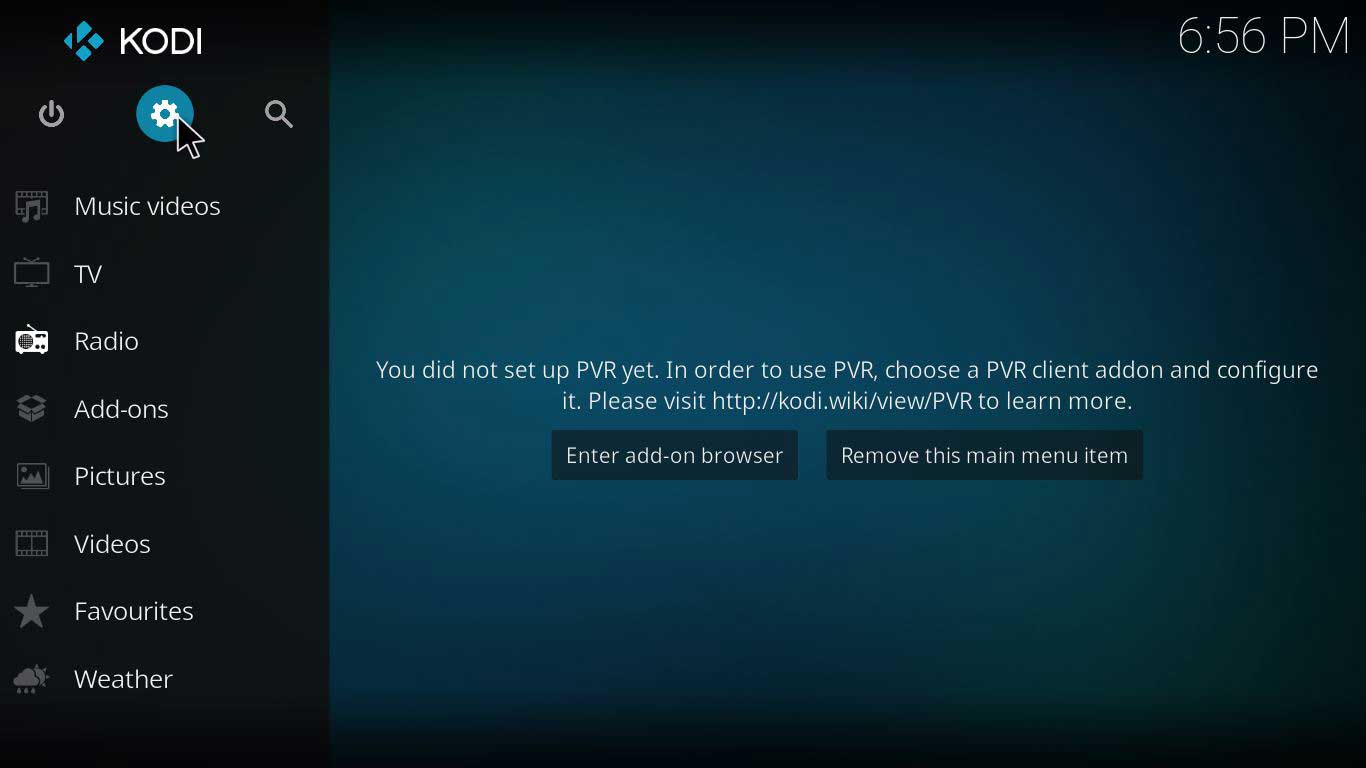
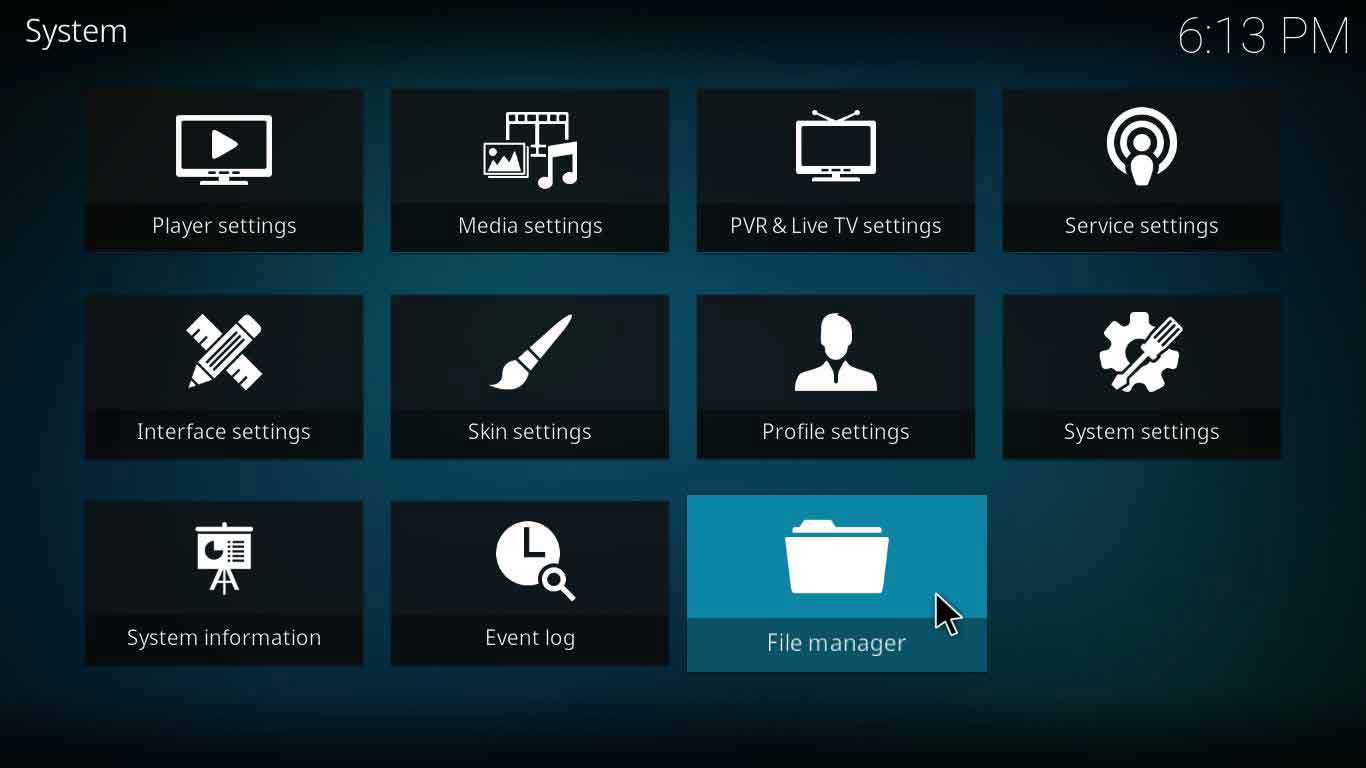
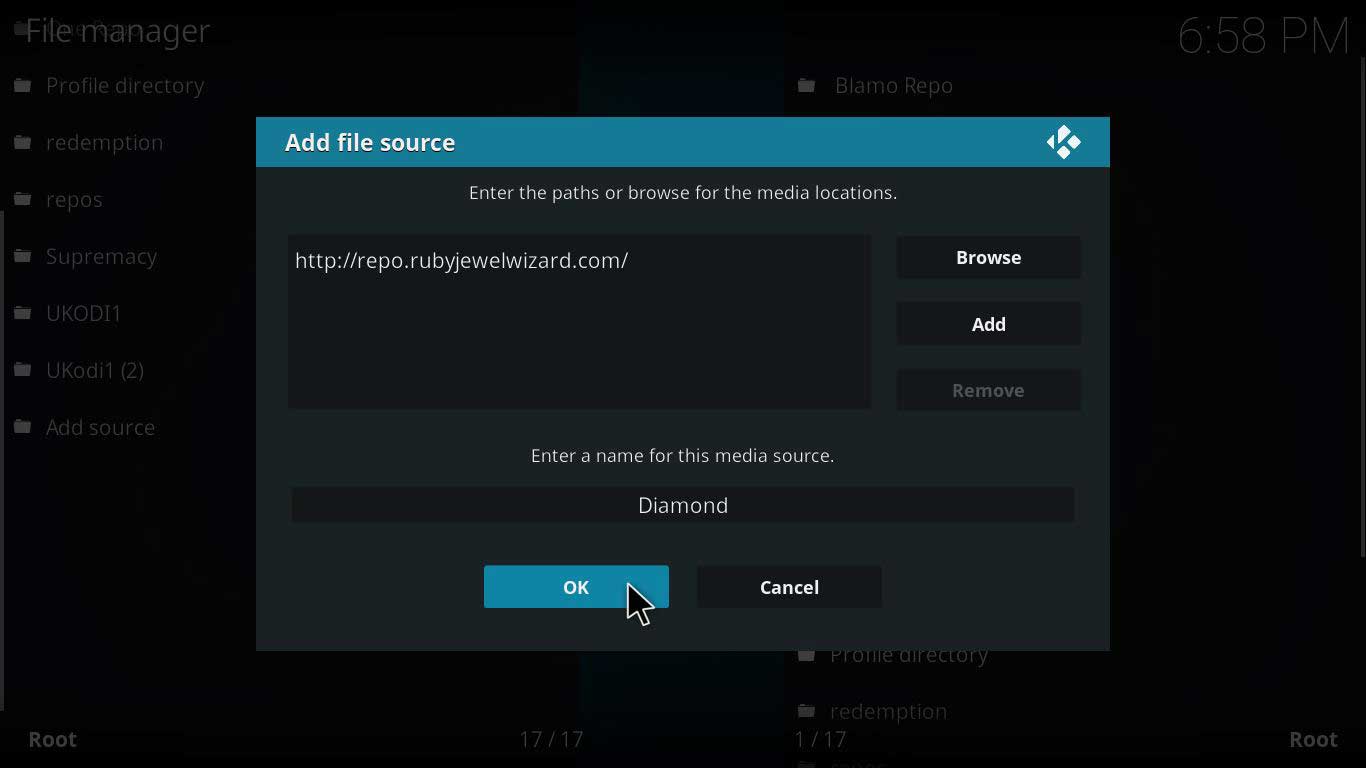
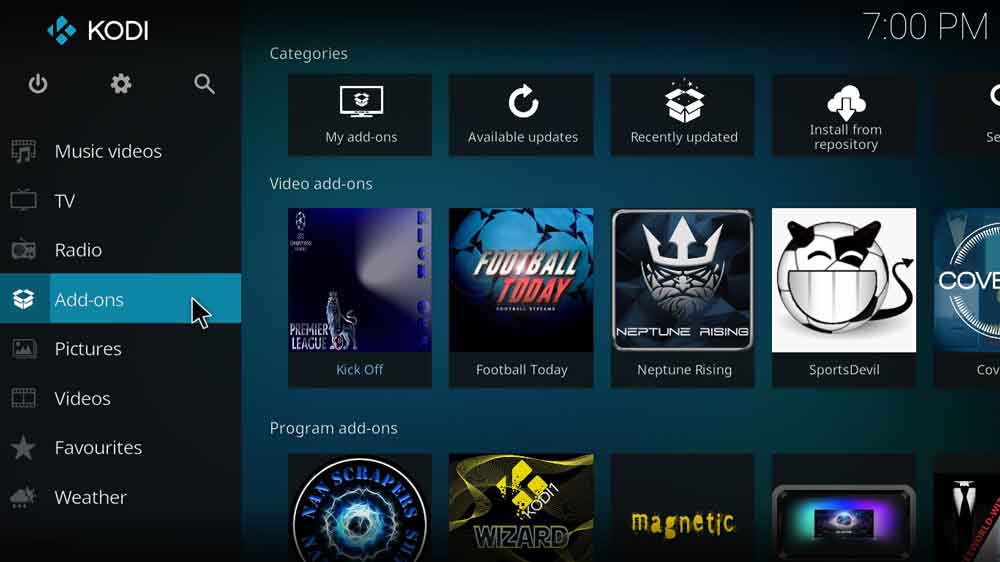
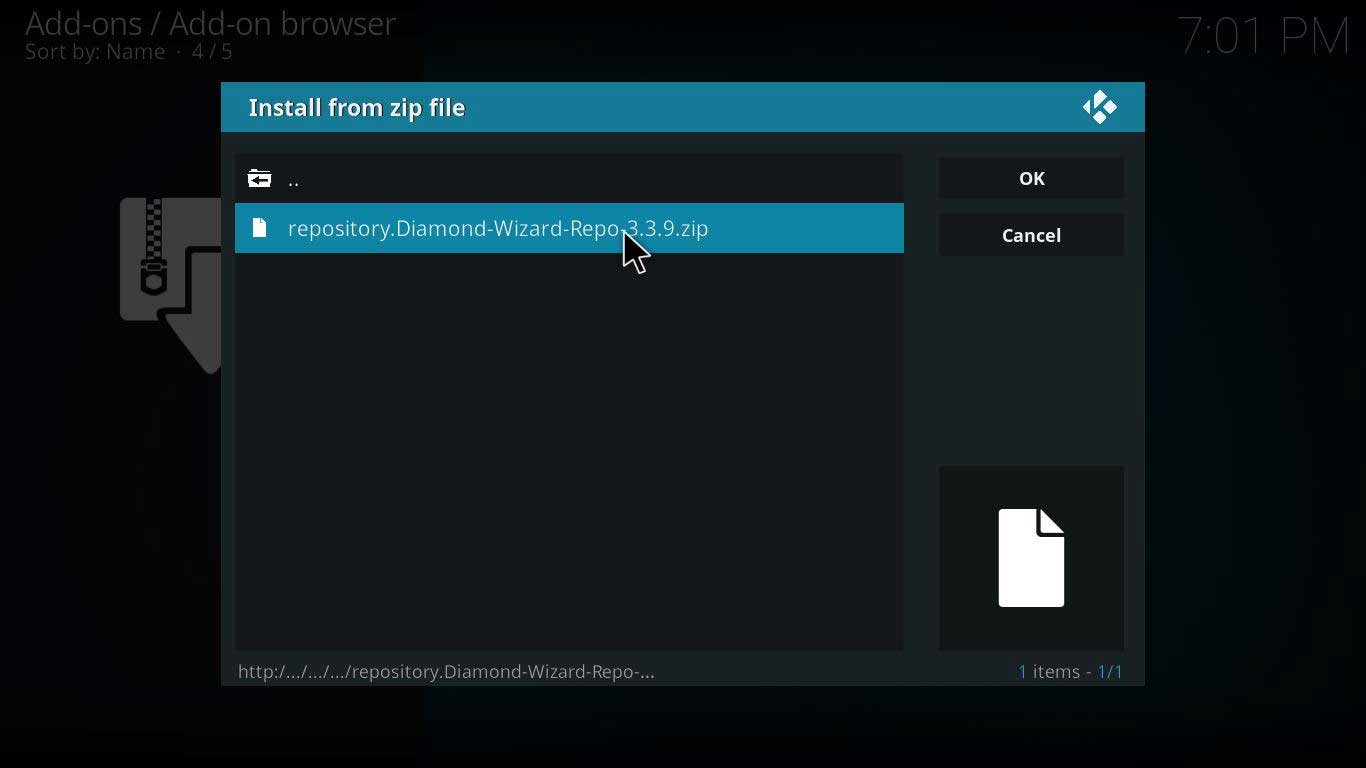
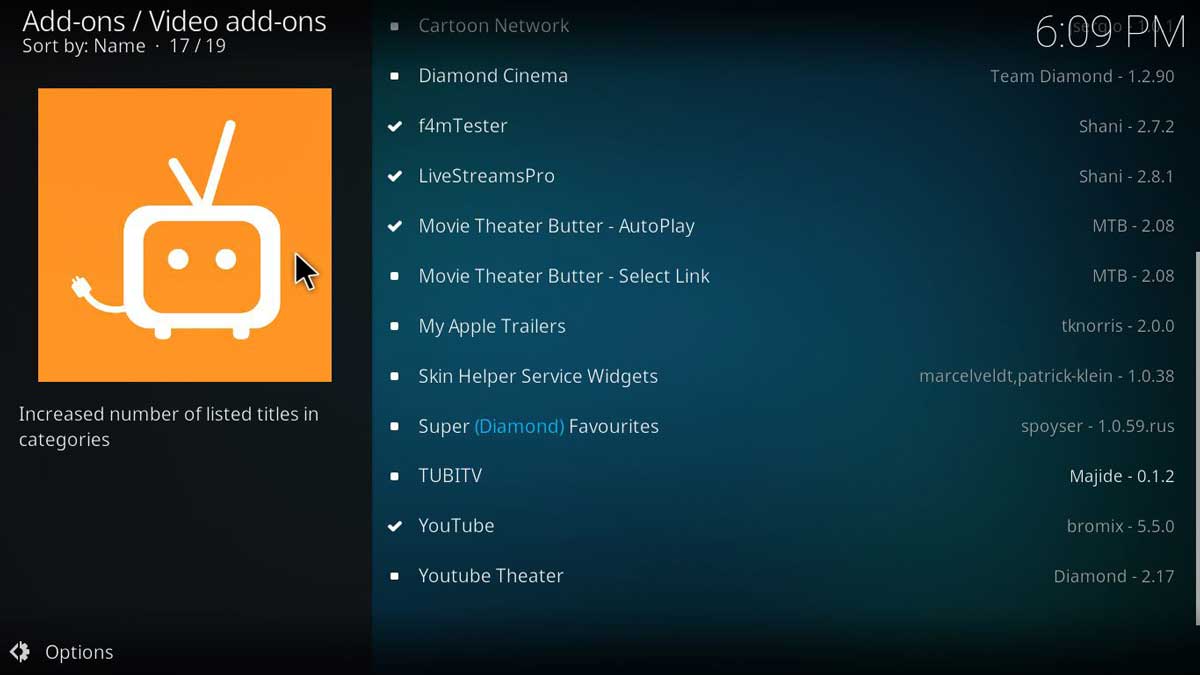
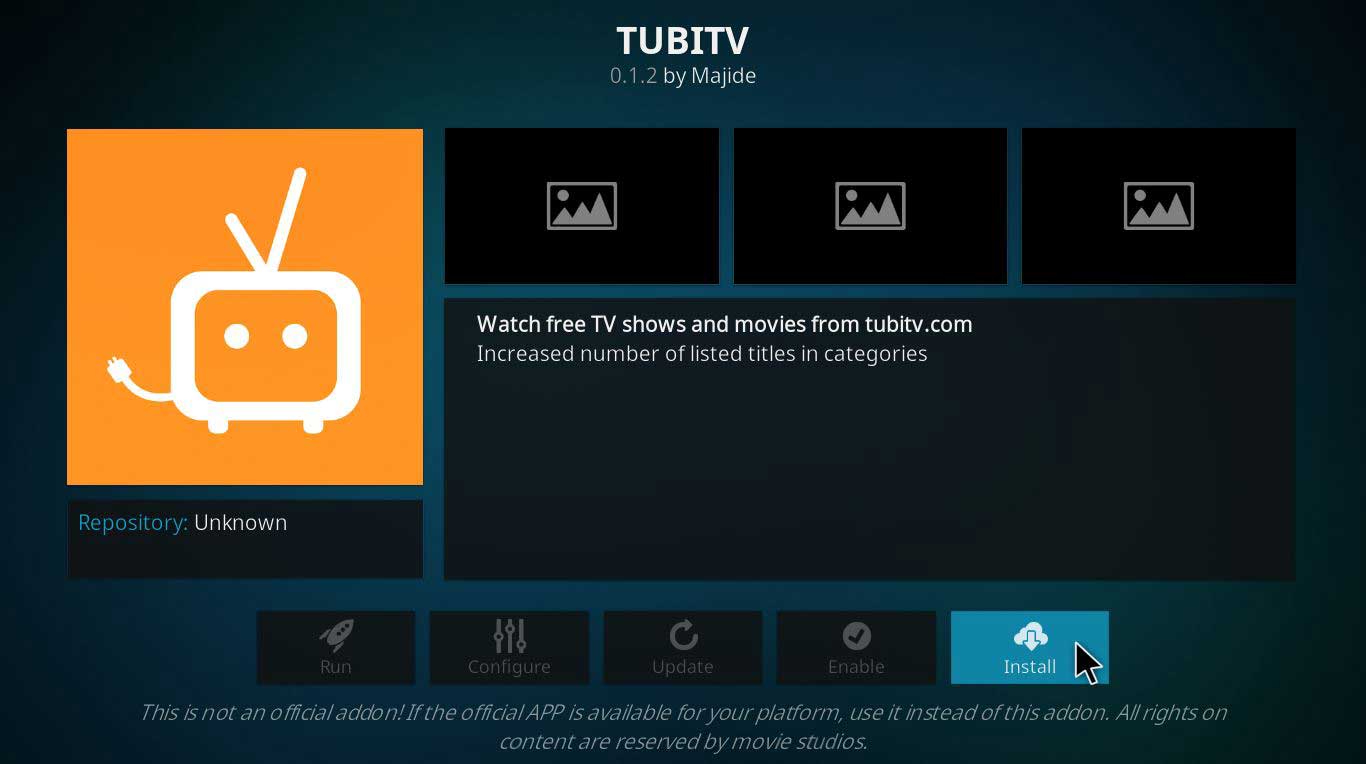
25.04.2023 @ 02:11
لا يمكنني كتابة تعليق على هذا الموضوع بسبب عدم وجود معرفة لغوية كافية للغة العربية.